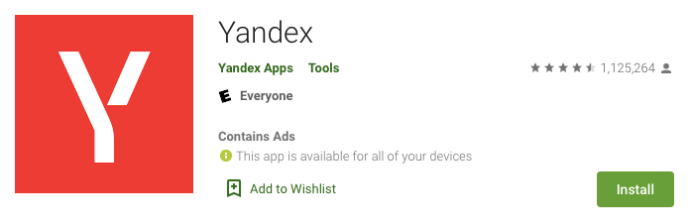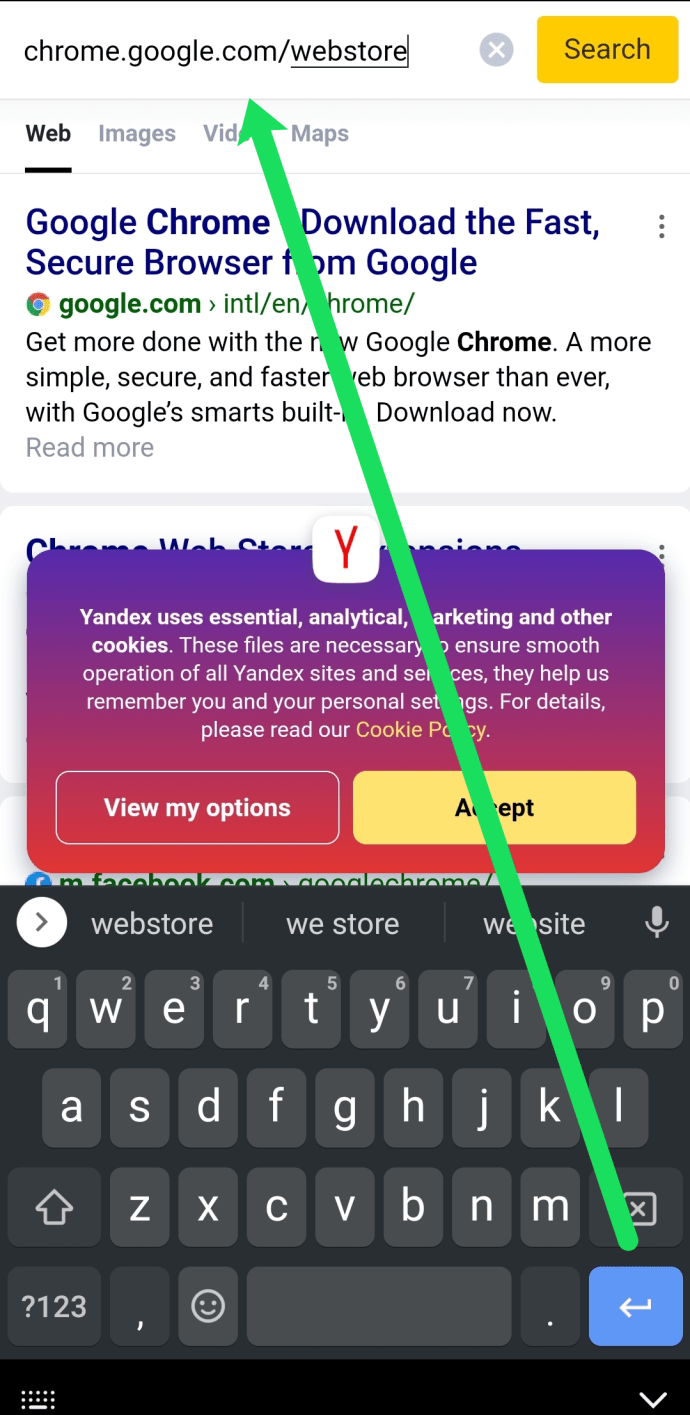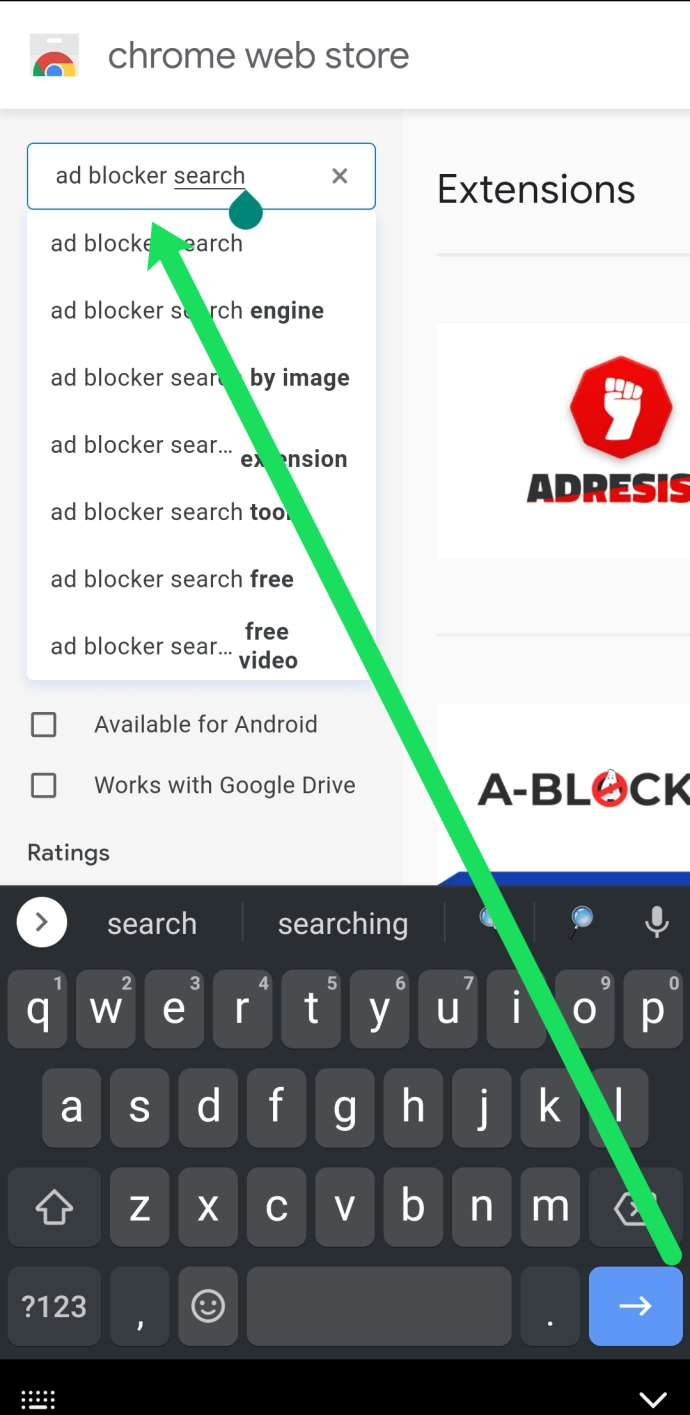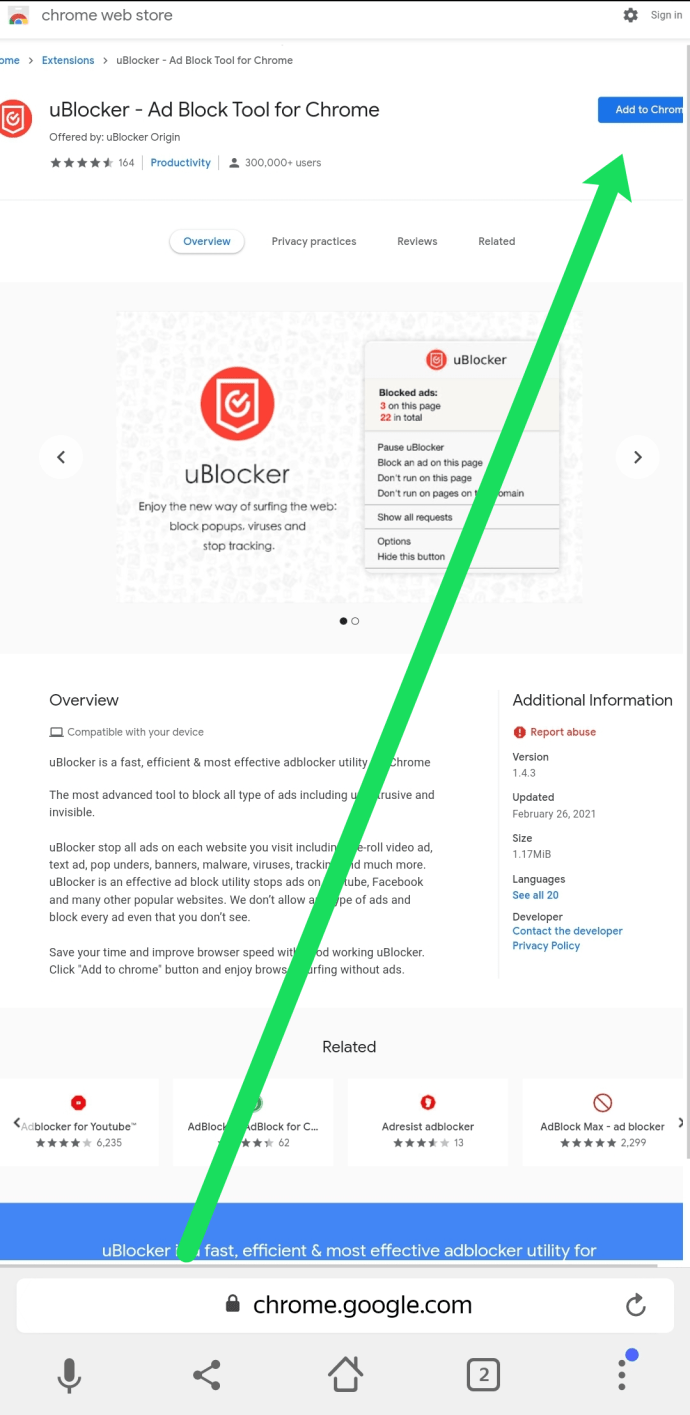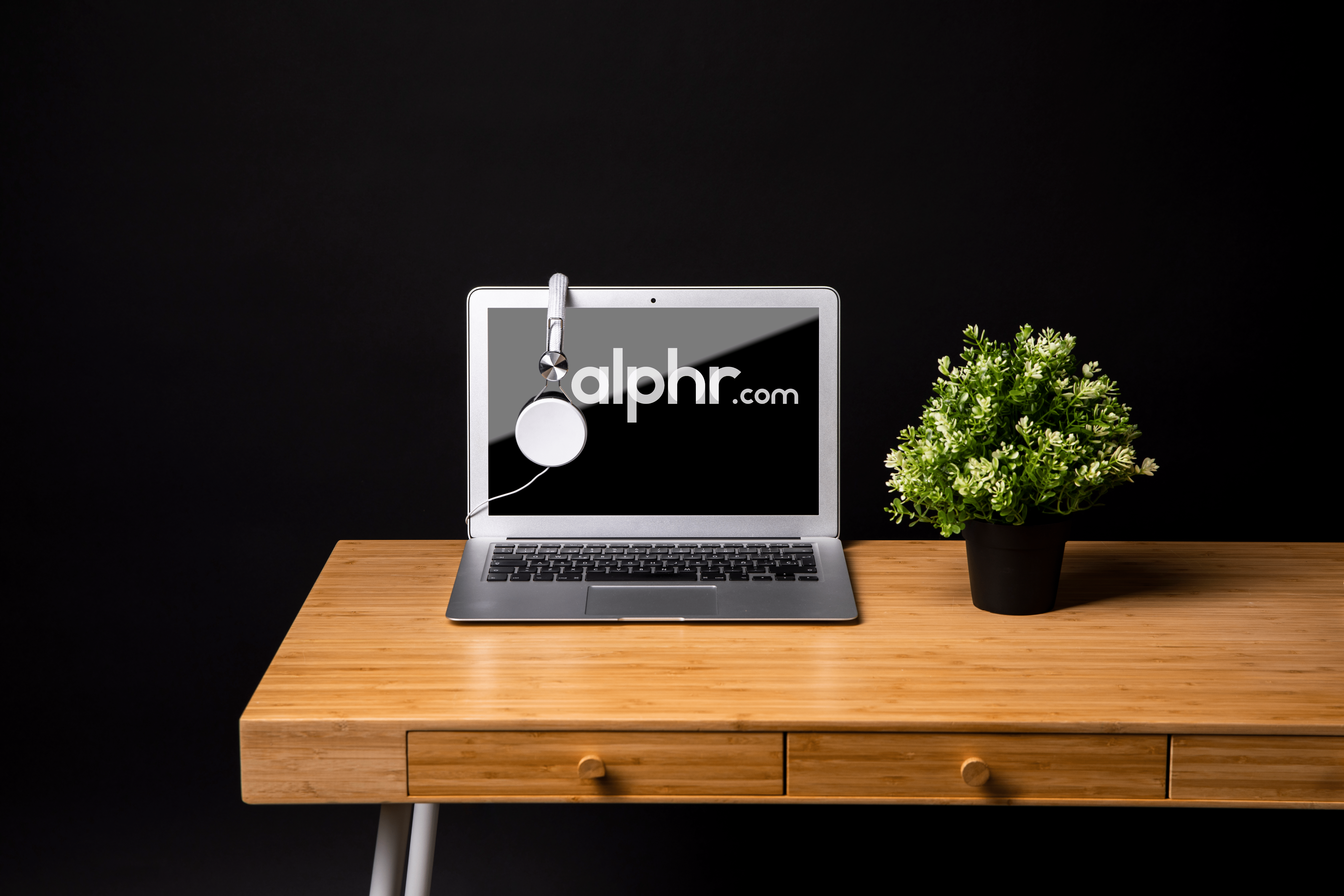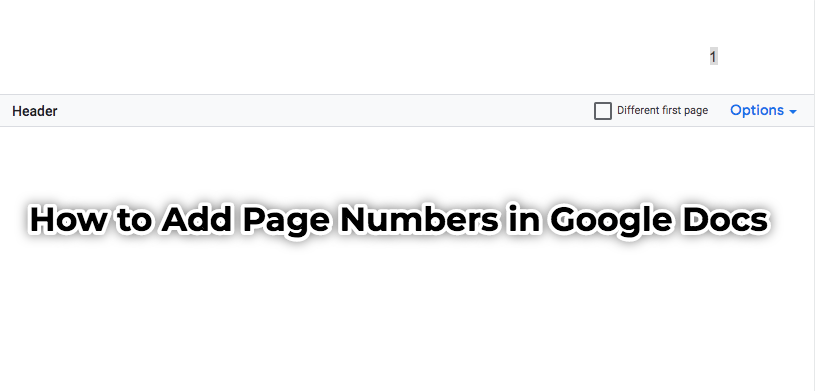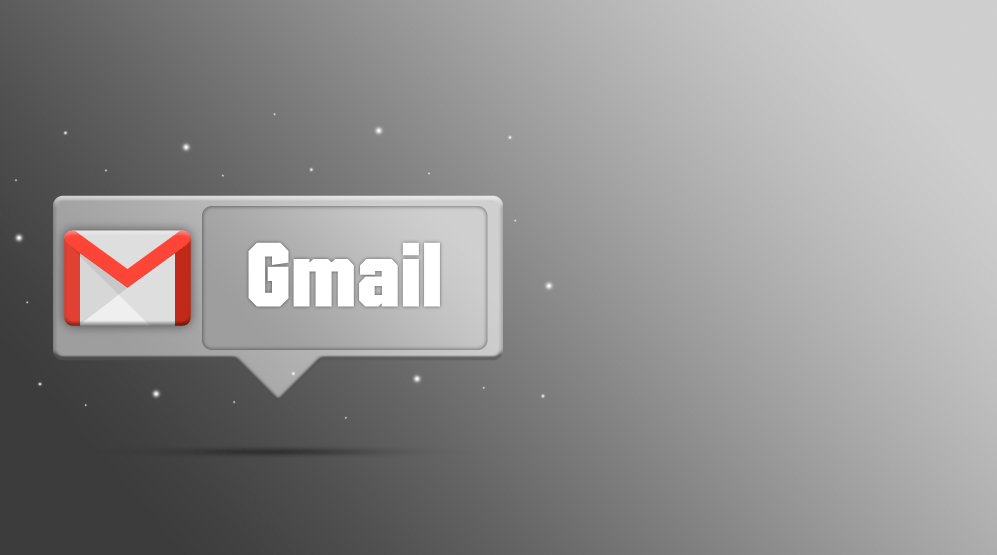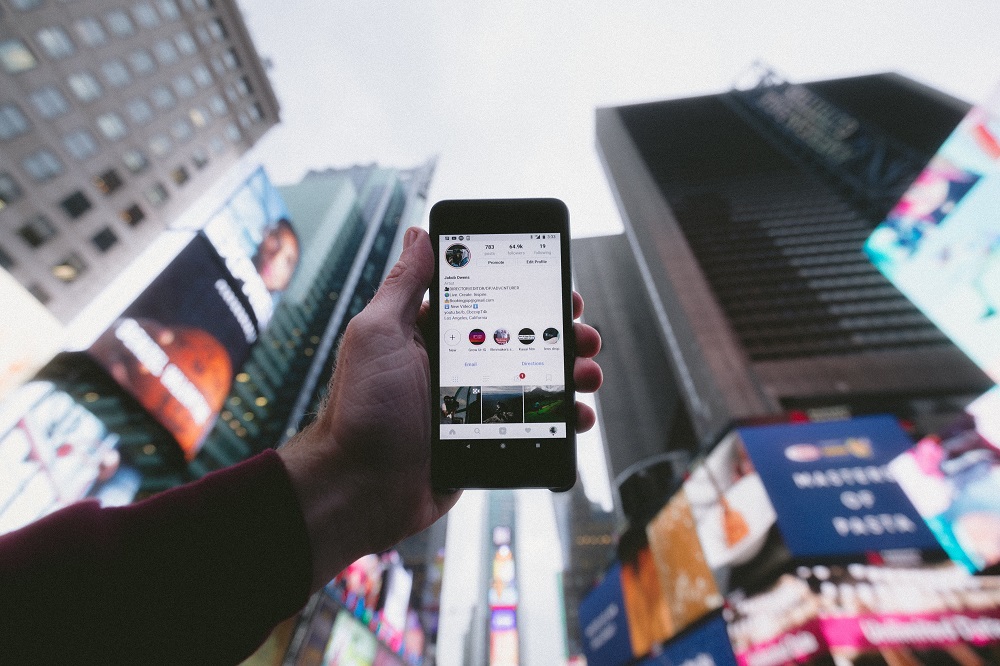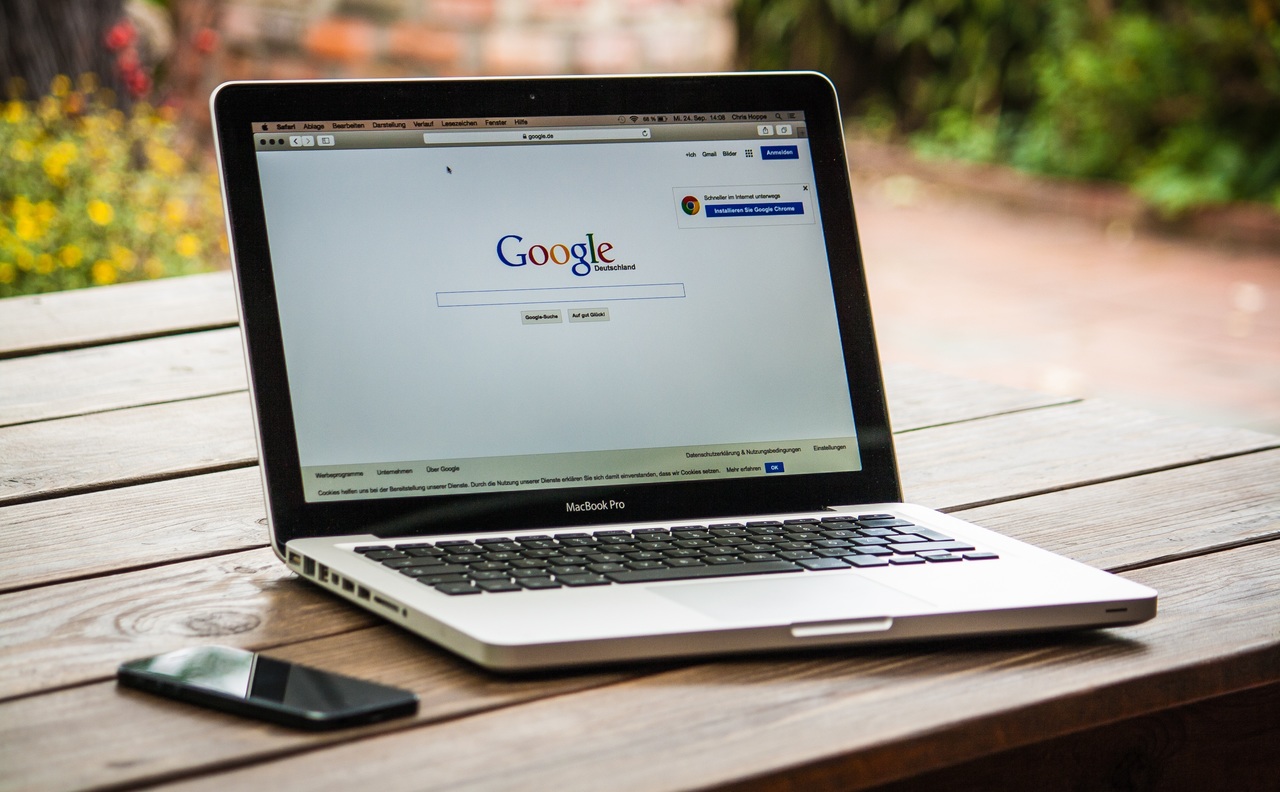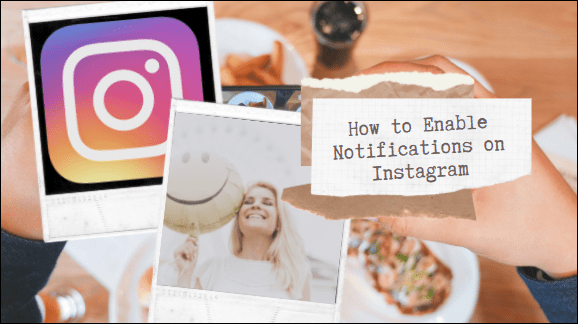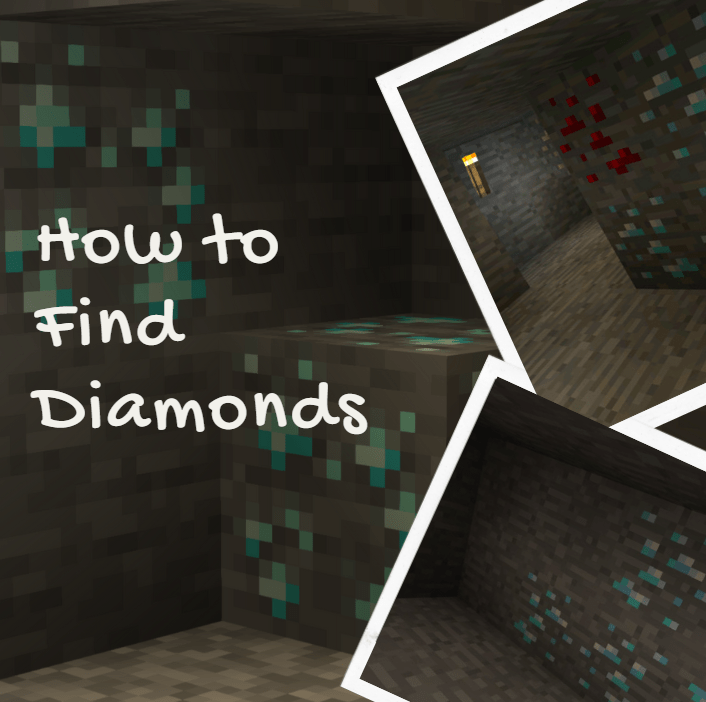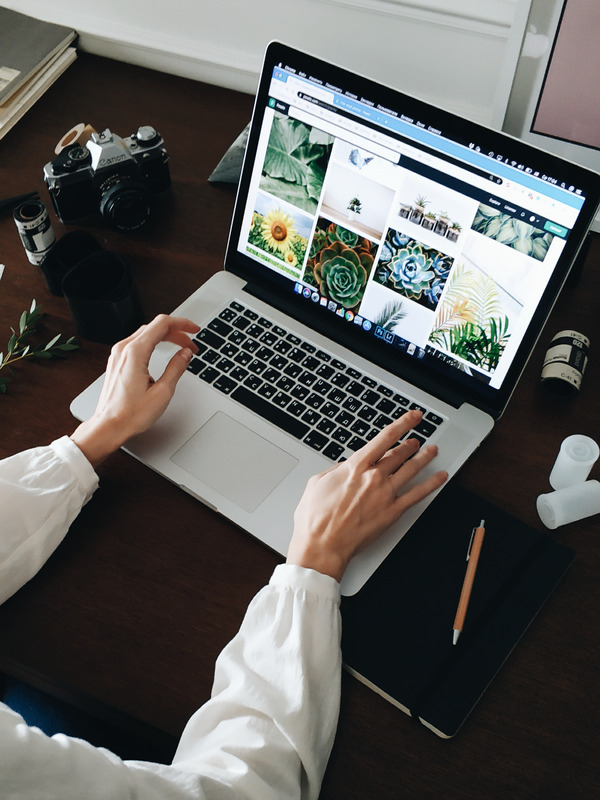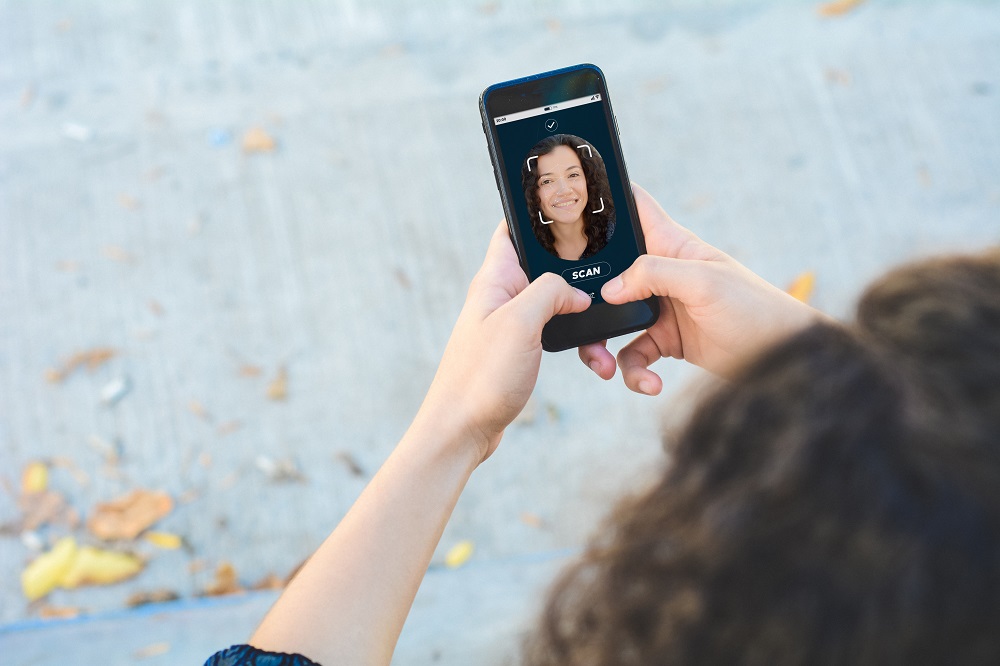Android에 Chrome 확장 프로그램을 설치하는 방법
Android에 Chrome 확장 프로그램을 설치할 수 있습니까? 이 질문은 항상 나타납니다. Google 크롬과 Android 모두 Google에서 만든 것을 고려하면 Chrome을 최대한 활용할 수 있다고 생각할 것입니다. 안타깝게도, Chrome 확장 프로그램은 Android의 Chrome 브라우저와 호환되지 않습니다.

물론 Android의 Chrome에는 '데스크톱' 옵션이 있지만 이는 보고 있는 웹사이트만 변경하고 추가 기능과 기능으로 가득한 일반 데스크톱 Chrome 브라우저처럼 작동하지 않습니다.
그 정보를 제거한 상태에서 모바일에서 즐겨 사용하는 확장 프로그램을 어떻게 사용할 수 있습니까? 정답은 다른 브라우저를 사용하는 것입니다, 그리고 Android에서 작동하는 수십 가지가 있습니다.

Android에서 Chrome 확장 프로그램을 사용하는 방법
Chrome은 브라우저에 오픈 소스 Chromium 플랫폼을 사용하며 많은 경쟁 제품도 마찬가지입니다. Chrome의 한계를 극복하면서도 일반 기능을 유지하는 가장 쉬운 방법은 확장을 지원하는 Chromium 기반 Android 브라우저 사용.
가장 인기 있는 옵션 중 하나는 Yandex입니다. 이 브라우저는 Google Play 스토어에서 사용할 수 있으므로 파일을 사이드로드할 필요가 없습니다. Yandex는 또한 Chrome 웹 스토어를 완벽하게 지원합니다. Android 기기에서 Chrome 확장 프로그램을 사용하려면 여기에서 시작하는 것이 좋습니다.
Yandex에서 Chrome 웹 스토어에 액세스하려면 다음과 같이 하십시오.
- Google Play 스토어로 이동하여 Yandex를 다운로드합니다.
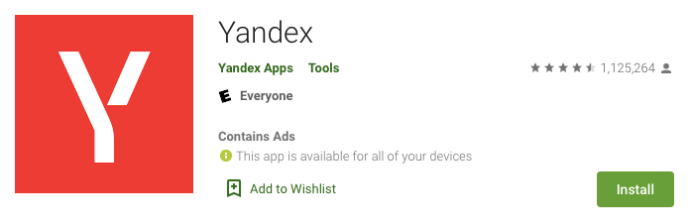
- 설치가 완료되면 상단의 주소 표시줄을 누릅니다. "를 입력하십시오.chrome.google.com/webstore' 따옴표 없이. 물론 이 링크를 누를 수도 있습니다.
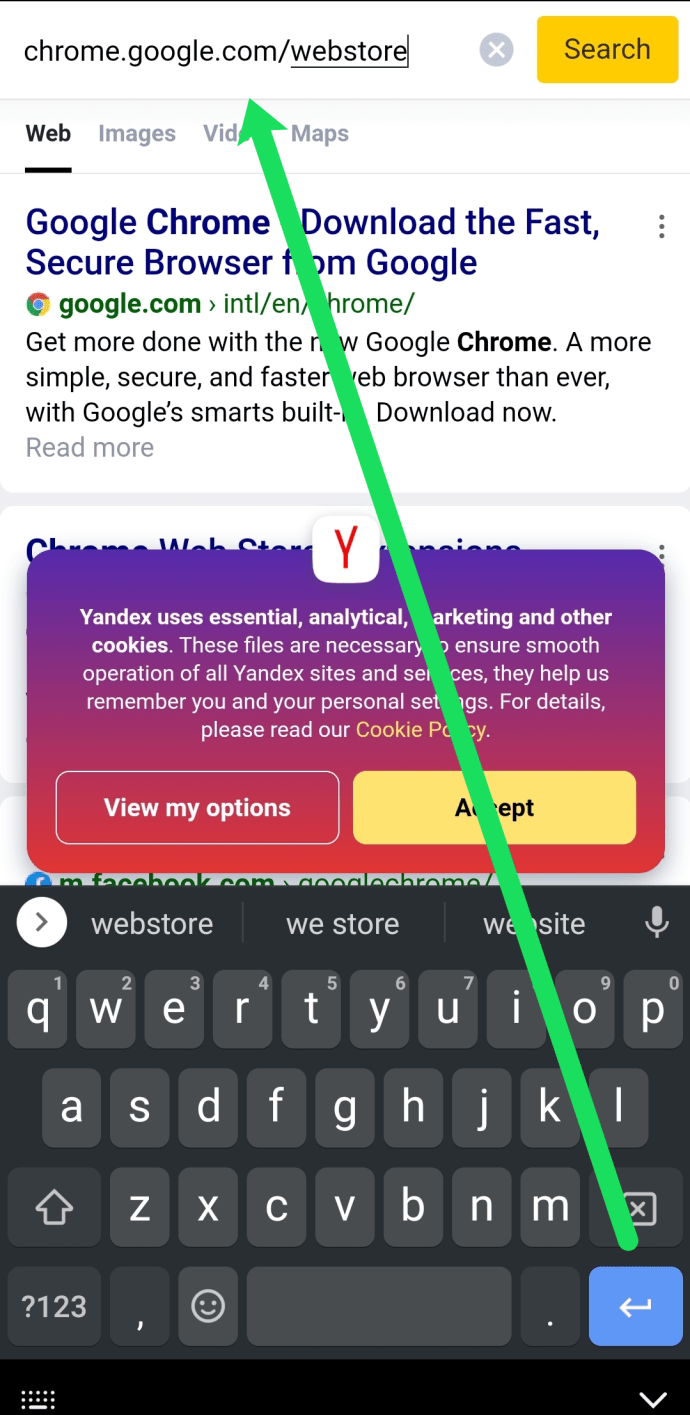
- 웹 스토어가 열리면 "검색 창" 추가하려는 확장자를 입력합니다. 메모: 데스크톱 버전이 표시될 수 있으므로 축소하려면 두 손가락을 사용하세요.
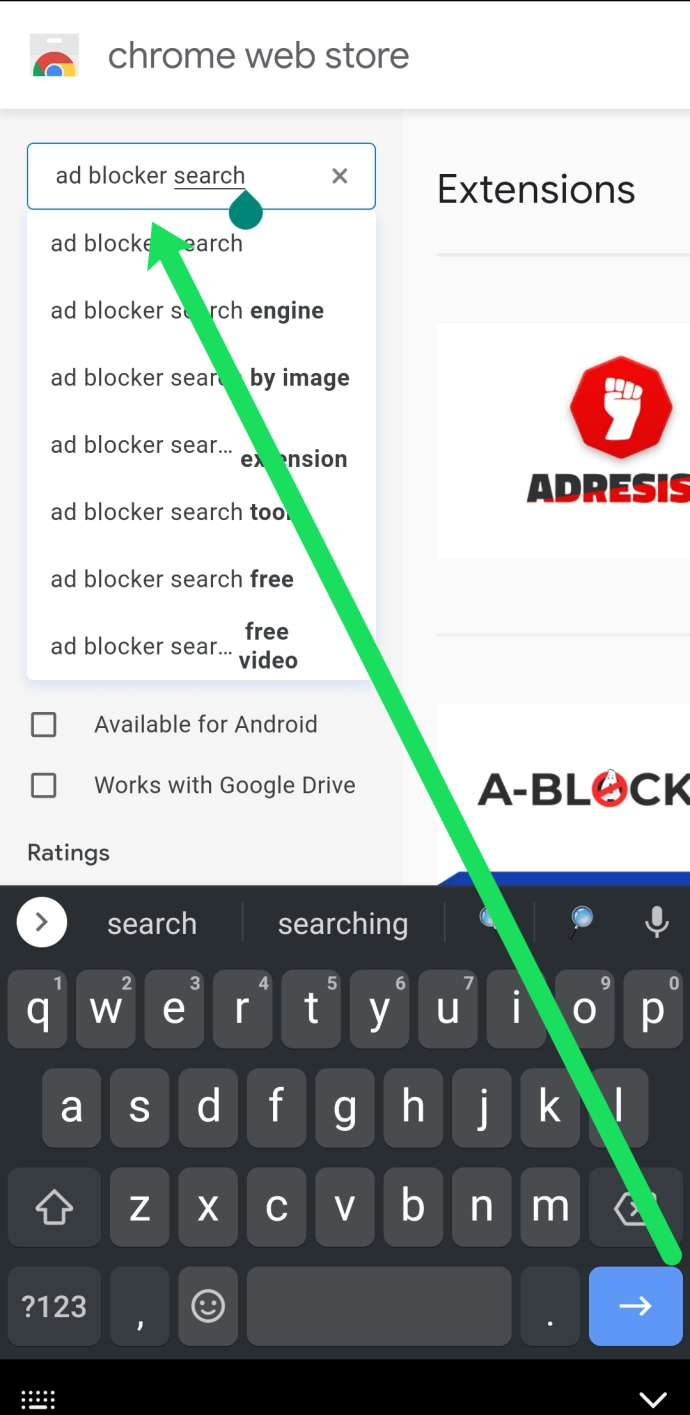
- 수도꼭지 "설치" 오른쪽 상단 모서리에 있습니다.
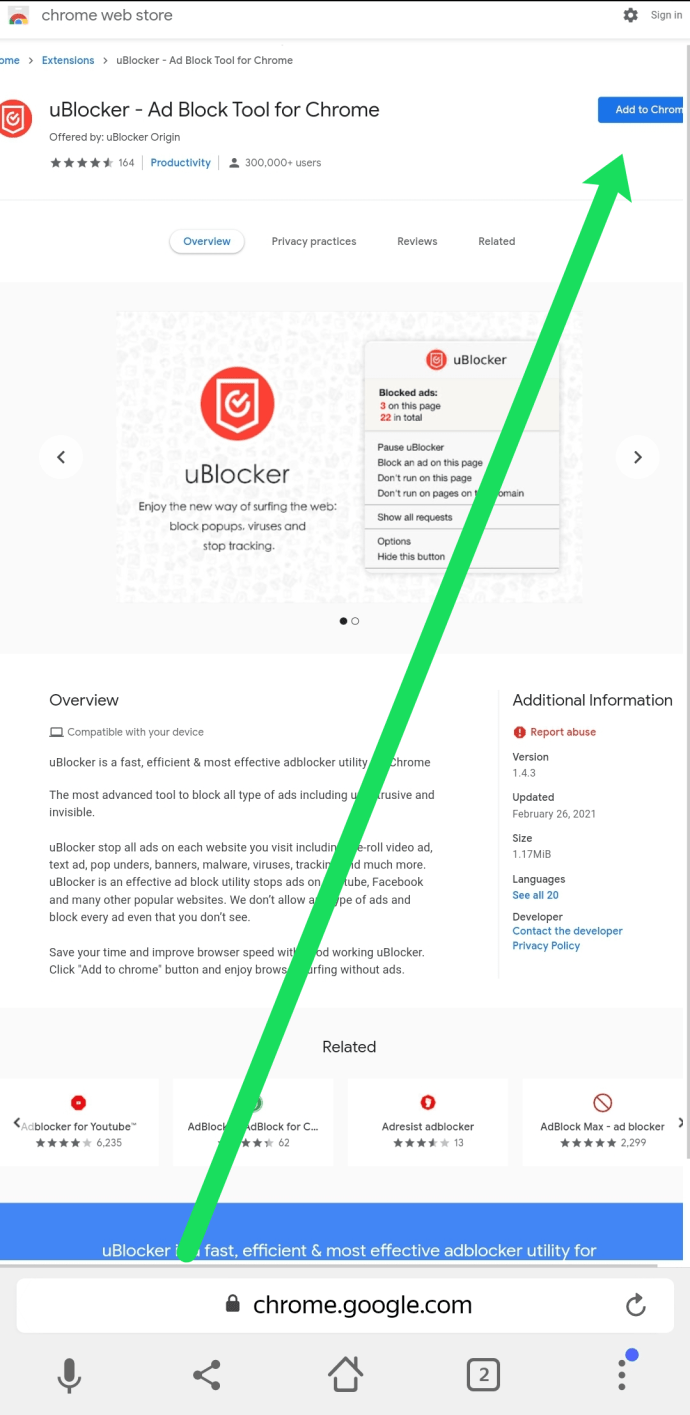
이제 확장 프로그램이 웹 브라우저에 표시되어 원할 때마다 사용할 수 있습니다. 일부 사용자는 많은 콘텐츠가 러시아어로 되어 있기 때문에 Yandex에 대해 불평했습니다. 따라서 이것이 즐겨 사용하는 브라우저가 아닌 경우 시도해 볼 수 있는 다음 섹션에 다른 브라우저를 나열했습니다.
Android의 Chrome용 기타 확장 프로그램
애드온/확장과 함께 작동하는 여러 Android 브라우저가 있으므로 시도해 볼 수 있는 몇 가지가 있습니다.
용감한 안드로이드 브라우저
Brave 브라우저는 데스크톱 및 Android 사용자에게 인기 있는 브라우저입니다. 우선, 이 브라우저는 확장을 지원하지 않지만 반드시 필요한 것은 아닙니다. 내장된 개인 정보 보호 기능과 매우 효과적인 광고 차단 기능이 있습니다. 이 브라우저는 기본적으로 광고를 차단하고 개인 정보를 제어합니다.

Brave는 다른 확장 프로그램을 사용하는 경우 찾고 있는 브라우저가 아닐 수 있지만 개인 정보 보호를 위해 고려해야 하는 브라우저입니다.
키위 안드로이드 브라우저
Kiwi Browser는 확장 기능을 지원하는 또 다른 Chromium 기반 브라우저입니다. Kiwi에는 광고 차단 기능이 내장되어 있으며 매우 빠르게 작동합니다. 다운로드가 간편하고 설치가 빠르며 실행도 빠릅니다. 일반적으로 사용하기에 좋은 브라우저이며 기본적으로 대부분의 광고를 차단합니다.

로드되면 점 3개로 된 메뉴 아이콘을 선택하고 확장 프로그램을 선택하면 Kiwi 웹 스토어, 즉 실제로 Google Play 스토어에 대한 링크가 표시됩니다. 거기에서 확장을 선택하면 됩니다.
Bromite 안드로이드 브라우저
Bromite Browser는 광고 차단 기능이 내장된 GitHub 프로젝트입니다. Chromium을 기반으로 하지만 탐색 속도를 높이고 데이터 수집을 최소화하기 위해 최소한으로 제거되었습니다. 우리가 사용하는 확장 프로그램 중 많은 부분이 광고 차단 및 Google의 데이터 수집을 중지하기 위한 것이므로 이 브라우저도 확인해 볼 가치가 있습니다.

Bromite는 확장 기능 작업의 요약을 충족하지 않지만 Brave와 마찬가지로 핵심 제품에는 우리가 매일 사용하는 대부분의 확장 기능이 포함되어 있습니다.
파이어폭스 안드로이드 브라우저
Firefox는 잘 알려져 있으며 그럴만한 이유가 있습니다. Chrome은 똑같이 빠르고 안전하며 개인 정보 보호에 더 관심이 많기 때문에 항상 Chrome과 가까운 경쟁자였습니다. 인터넷 거인의 지원을 받지는 않았지만 예외적으로 잘 수행되는 것을 막지는 못했습니다.
Android용 Firefox는 Mozilla의 사용자 지정 추가 기능을 지원합니다., 따라서 데스크톱에서와 마찬가지로 Android에서도 매우 유사한 경험을 제공합니다. 대부분의 Chrome 확장 프로그램에는 Firefox에 해당하는 기능이 있으므로 랩톱이나 데스크톱에 즐겨 사용하는 설정이 있는 경우 모바일에서 거의 정확하게 모방할 수 있습니다.
돌고래 안드로이드 브라우저
Dolphin Browser는 추가 기능을 지원하는 Android용 또 다른 최고 성능입니다. 최근 업데이트로 인해 필요한 만큼 발전하지는 않았지만 원하는 확장 기능을 지원하는 견고한 Android 브라우저입니다. Dolphin Browser에는 광고 차단기가 있으며 Flash와도 작동합니다. Flash가 죽고 HTML5가 인수되었기 때문에 적어도 현재로서는 그렇습니다. 그럼에도 불구하고 Flash를 사용하는 레거시 게임을 플레이하는 경우 Dolphin이 해당 게임을 플레이합니다.

Dolphin은 빠르게 작동하며 기본적으로 몇 번의 통과만으로 대부분의 광고를 차단하며 예상대로 작동합니다. Dolphin 브라우저는 확인해 볼 가치가 있습니다.
Chrome이 Android의 추가 기능과 함께 작동하지 않는다는 것은 정말 유감입니다. 다행히도 확장 기능과 함께 작동하거나 필요하지 않은 핵심 서비스를 제공하는 대체 브라우저에 대한 몇 가지 좋은 옵션이 있습니다.
자주 묻는 질문
Chrome 확장 프로그램은 어디에서 받을 수 있나요?
일반적으로 Chrome 웹 스토어에서 Chrome용 확장 프로그램을 다운로드할 수 있습니다. 그러나 Chrome 브라우저의 모바일 버전에는 없습니다. 검색 옵션은 즐겨찾는 확장 프로그램을 검색하는 데에도 사용할 수 없습니다. 이 시나리오는 대체 브라우저를 사용해야 하는 이유입니다. 위에 나열된 브라우저 중 일부는 확장 기능 자체를 제공하지 않지만 확장 기능에서 찾을 수 있는 많은 기능을 제공합니다.
Chrome 확장 프로그램의 기능은 무엇인가요?
Chrome 확장 프로그램은 휴대전화의 애플리케이션과 유사합니다. 모든 것에 대해 꽤 많이 있습니다. Honey 확장으로 비용을 절약하는 것부터 Grammarly로 문법을 완성하는 것까지 다양한 옵션이 있습니다. Chrome 웹 스토어의 홈페이지에는 더 인기 있는 옵션이 나열되어 있으므로 찾고 있는 것이 무엇인지 잘 모르겠다면 여기에서 시작하세요.
Android용 Chrome 대안에 대한 제안이 있습니까? 그렇다면 아래에서 알려주세요!